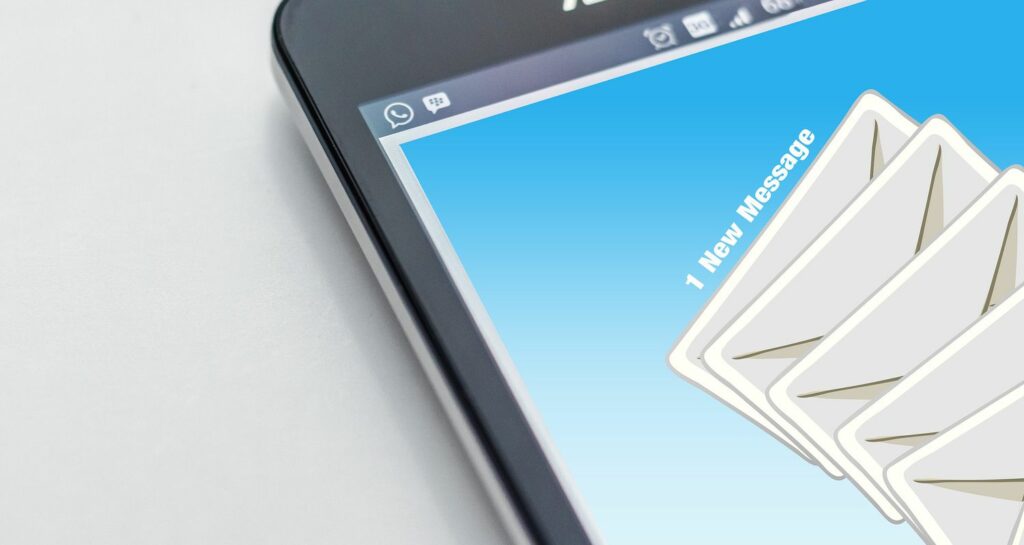Comment gérer la boîte de réception ciblée dans Outlook pour iOS
Avis
- Ouvrir la boîte de réception prioritaire : accédez à installation > ouvert Boîte de réception ciblée. Désactivé pour utiliser une seule boîte de réception.
- Ajouter un expéditeur : Ouvrir le message > menu (trois points)> Déplacer vers la boîte de réception prioritaire > bouger une fois ou bouge toujours.
- Supprimer l’expéditeur : ouvrir le message > menu (trois points)> Passer à autre > bouger une fois ou bouge toujours.
Cet article décrit comment activer et gérer la boîte de réception prioritaire dans Outlook pour iOS.
Activer ou désactiver la boîte de réception prioritaire dans Outlook pour iOS
Outlook pour iOS Focused Inbox place les e-mails importants dans un onglet spécial de la boîte de réception et s’ouvre automatiquement sur cet onglet. Selon la façon dont vous utilisez le courrier électronique, Outlook pour iOS trie votre courrier électronique dans la boîte de réception prioritaire ou dans d’autres boîtes de réception. Pour choisir si vous souhaitez qu’Outlook pour iOS devine quels e-mails sont les plus importants pour vous et les déplace vers la boîte de réception prioritaire :
Les e-mails des personnes auxquelles vous envoyez fréquemment des e-mails apparaissent dans la boîte de réception prioritaire. Les newsletters que vous supprimez vont immédiatement dans d’autres boîtes de réception.
-
aller installation (icône d’engrenage).
-
Ouvrir Boîte de réception ciblée Basculez le commutateur si vous souhaitez utiliser cette fonctionnalité.fermeture Boîte de réception ciblée Basculez le commutateur pour utiliser une seule boîte de réception.
-
fermer installation Filtrer.
Déplacer le message vers l’onglet ciblé
Pour déplacer les e-mails importants qu’Outlook pour iOS place dans d’autres boîtes de réception :
-
Ouvrez l’e-mail que vous souhaitez marquer comme important et déplacez-le vers la boîte de réception prioritaire.
-
choisir menu (…).
-
choisir Déplacer vers la boîte de réception prioritaire.
-
Sélectionnez si vous souhaitez que les futurs messages du même expéditeur soient automatiquement déplacés vers la boîte de réception prioritaire bouge toujours.
-
Si vous souhaitez simplement déplacer ce message (et non définir des règles pour l’avenir), choisissez bouger une fois.
Déplacer les messages vers d’autres onglets
Pendant qu’Outlook apprend vos habitudes de messagerie, certains messages importants peuvent être placés dans le dossier Autre boîte de réception. Lorsque cela se produit, déplacez le message vers la boîte de réception prioritaire pour indiquer à Outlook ce que vous voulez qu’il fasse. Et, si du spam apparaît dans votre boîte de réception prioritaire, déplacez ces messages vers une autre boîte de réception. Lorsque vous déplacez des e-mails égarés individuels, Outlook pour iOS vous invite à configurer une règle pour le faire pour les futurs e-mails.
Pour déplacer les e-mails qu’Outlook pour iOS place dans la boîte de réception prioritaire lorsque vous ne le souhaitez pas :
-
Ouvrez l’e-mail que vous souhaitez déplacer vers une autre boîte de réception.
-
choisir menu (…).
-
choisir passer à d’autres.
-
Sélectionnez si vous souhaitez que les futurs messages du même expéditeur soient automatiquement déplacés vers une autre boîte de réception bouge toujours.
-
Si vous souhaitez simplement déplacer ce message (et non définir des règles pour l’avenir), choisissez bouger une fois.
Seuls les e-mails actuels et les futurs messages sont déplacés. Les autres e-mails du même expéditeur qui se trouvent déjà dans la boîte de réception prioritaire y resteront.
Merci de nous en informer!
Recevez chaque jour les dernières actualités technologiques
abonnement
Dites-nous pourquoi !
D’autres ne sont pas assez détaillés pour comprendre